Fireタブレットを512GB搭載メディアサーバーにする方法、DLNAサーバー化でmicroSDカード活用術
公開日:
:
最終更新日:2019/06/06
Amazon Kindle Fire, Fire HD 8, ストレージ, 製品レビュー
この記事にはアフィリエイト広告・広告が含まれています。

Fire HD 8 タブレットをファイルサーバー化して保存した音楽や動画のファイル、それらをパソコンなどからYouTube感覚で気軽に視聴できるようメディアサーバー化した話を記録する。
Fireタブレットを512GB搭載メディアサーバーに
前回はFire HD 8 タブレットにFTPサーバーアプリをインストールしてファイルサーバー化、FTPクライアントや対応するファイル管理アプリから同一ネットワーク内であればケーブルレスでファイル共有できるようになった。
今回はDLNAサーバーアプリをインストールすることでFire HD 8 タブレットのmicroSDカード512GBに保存した音楽・動画ファイルを他の端末からリアルタイム視聴できるようにする。
これまでのFTPサーバーでは音楽ファイルを選択してもダウンロードが開始されていたが、メディアサーバーではYouTubeのように少しずつダウンロードしながら視聴できるようになる。
それではソフトウェアのインストールと初期設定を行う。
DLNA/UPnP対応サーバー「KODI」のインストールと初期設定
今回「KODI」というソフトウェアを使う。
「Kodi」はXBMC Foundationがオープンソースで開発しているメディアセンターアプリ。メディアセンターというのはメディアサーバーにもなれるし、クライアントとしても使えるからだと思われる。
当初は「XBMC(XBox Media Center)」という名称でXbox向けに開発されていたアプリで、DLNA/UPnPに対応するパソコンやテレビ、BDプレーヤー、ゲーム機、NASなど幅広くサポートしている。対応OSにはWindows/Mac/Linux/iOS/Android/Raspberry Piがあり、日本語もサポート。
「KODI」はWindowsやmacOSであればKobi公式サイト、AndroidはGoogle Playにアクセスすることで入手できる。
続いてWindws/Androidで共通の日本語化する設定を記録する。

インストール直後のホーム画面、すでに日本語へした状態になっているが最初は英語なので画面左上にある歯車アイコンを選ぶ。
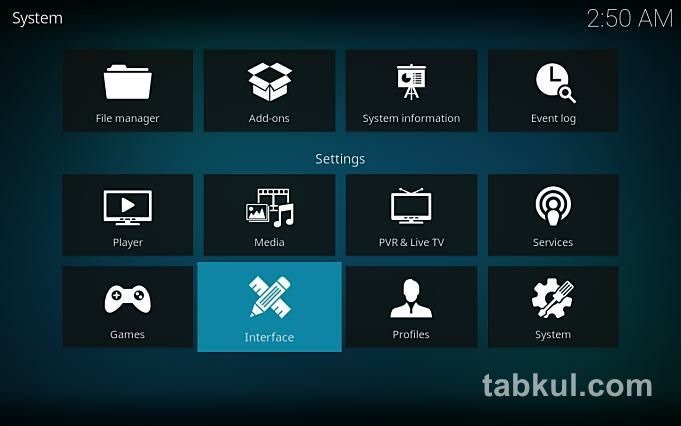
システム設定メニューが表示されたらインターフェイスを選択。
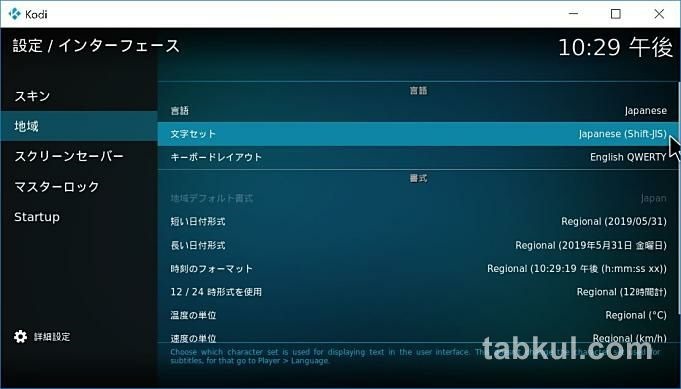
インターフェイス画面で言語を“Japanese”、文字セットを”Shift-JIS”に変更する。
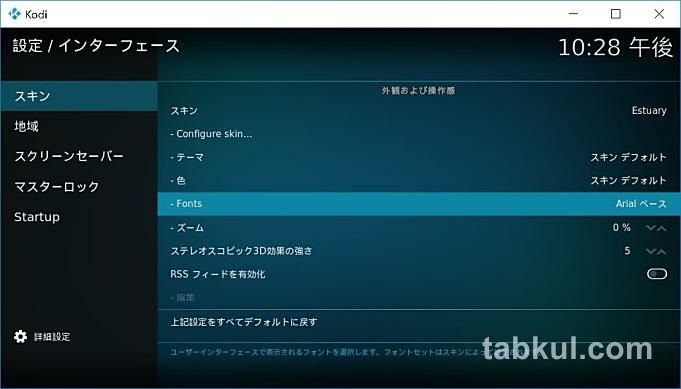
スキン設定でフォントを“Arial ベース”へ変更すれば日本語化は完了だ。
Android(Fire HD 8 タブレット)でのサーバー設定
それでは肝となるDLNAサーバー化の設定を行う。ここからはFire HD 8 タブレットを使うがサーバー化したい端末であれば何であれ同じ流れで設定することになる。

サービス設定を開き「UPnP/DLNA」内にある”Enable UPnP support”にチェックを入れて有効にする。あとは必要に応じてチェックを入れておくと良いだろう。
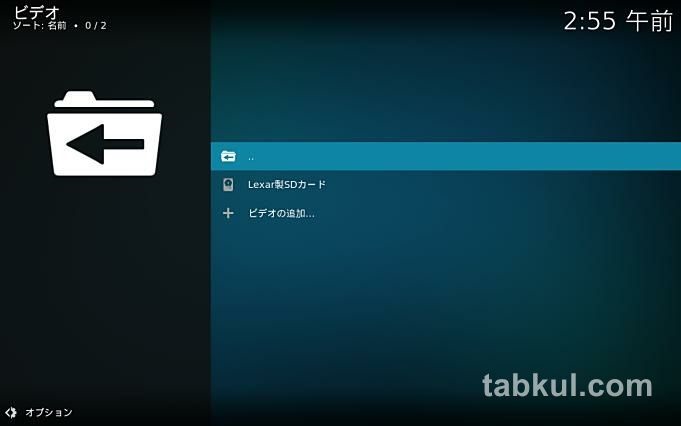
ここで再びホーム画面に戻り、「ムービー」などの項目を選択すると上図の画面になるので、そこで「ビデオの追加」を選択する。

ビデオソースの追加で”参照”から共有したいフォルダを選択、microSDカードは”外部記憶”という表示になっていた。
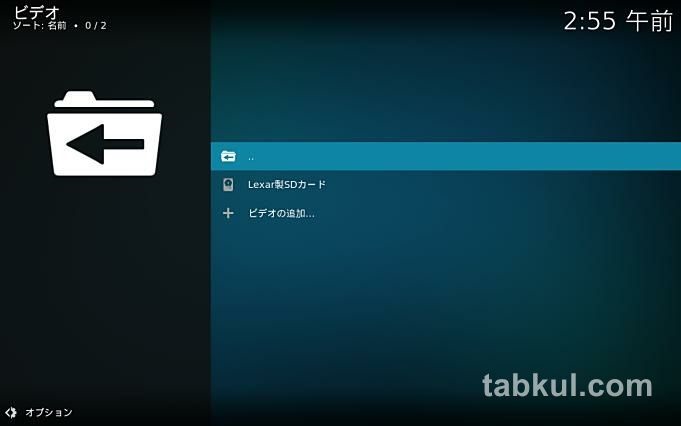
OKを選択すると”Laxer製SDカード”という項目が追加された。
これで配信する側、サーバー側の設定が完了となる。続いてはクライアント側の設定を見ていこう。
Windows(クライアント)で視聴する方法
ここからはクライアントの設定で、Windowsにて作業した。
最初の共通設定で日本語化を済ませたらホーム画面から”ムービー”などを選び、先ほどと同じように”ビデオの追加”を選択する。
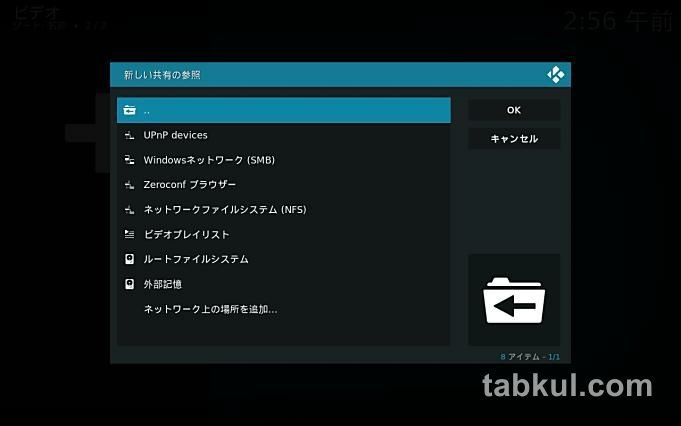
上図の画面で「UPnP devices」というズバリな名称を選択、先ほどのサーバー化が正常に完了していれば「Kodi 192.168~」といったFire HD 8 タブレットを示す名称が表示されるので選択する。
あとは自分が視聴したいファイルが保存されているフォルダを選べば完了だ。
初期設定が完了したら、あとはホーム画面⇒ムービー⇒Kodiを開いて好きなファイルを選択すると音楽や動画がYouTube感覚で視聴できるようになる。
感想・まとめ
今回はオープンソフトの無料で利用できる「KODI」を使ったが、他にも有料ソフトが存在する。使い勝手を考えて導入を検討するとよいだろう。
この「KODI」を導入したことでFTPサーバーによるファイル共有では実現できない保存データを簡単に視聴できるようになった。2つのサーバーアプリは画面OFFにしても動作したので管理用ディスプレイ付きサーバーとして重宝しそうだ。
これでFire HD 8 タブレットが重要なデバイスに格上げされた。
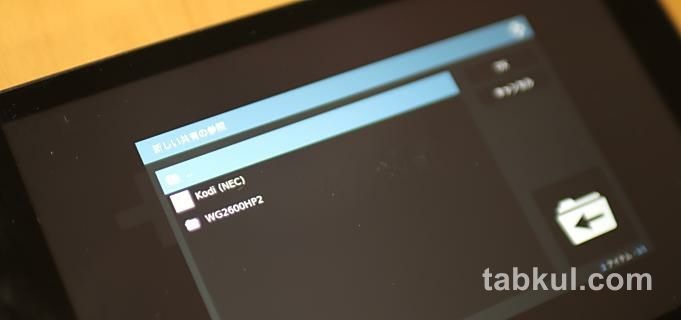
Fire HD 8 タブレットからWindowsの動画を視聴することも可能に。
「KODI」はサーバーにもクライアントにもなるのでWindowsにインストールした「KODI」へFire HD 8 タブレットからもアクセス(上図)できる。その時は公開したいフォルダを選ぼう。
明日の午前9時から開催されるAmazonタイムセール祭りで値下げされたら先日発表されたAlexa搭載Fire 7を注文する予定だ。
Fire HD 10 タブレットのようにAlexaを音声操作しながら、バッググラウンドでFTPとDLNAサーバーが動作する小さな7型タブレットに仕上げたい。
続き⇒Fire タブレットをLinux化、無料の「Termux」で開発環境を構築
前回⇒続・Fireタブレットの大容量ファイルサーバー化、WindowsやAndroid/iOSから接続する方法・FTPクライアント

気付けばブログ執筆そのものがライフワーク。ども、タブクル管理人です。
かつて夢見た「タブレットやスマホを操り、生産的な活動をする未来」。最近は、その実現を加速させるAIに夢中です。AIは思考力を奪うという意見もありますが「どう使うか、どんな指示を出すか」と、以前より思考力が試される時代の幕開けだと思います。






![通常680円が480円に、本を巡る少年と魔女たちの物語『[Premium] ノベルズローグ - ローグライトRPG』などAndroidアプリ値下げセール 2025/12/15](https://tabkul.com/wp-content/uploads/wordpress-popular-posts/300354-featured-80x80.jpg)












